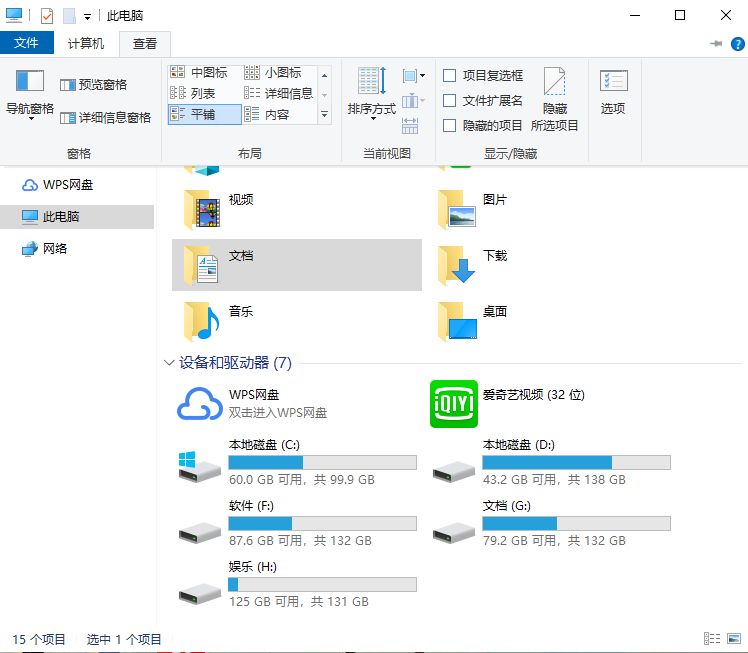
cad图形文件无效怎么办呢?在使用cad软件时经常会碰到打开cad显示图形文件无效的情况,你知道该怎么办吗?本文小白为大家整理了解决该问题的有效方法,有需要的朋友和小白一起看看吧~
1、首先双击打开我的电脑选择“文件夹选项”,选择文件夹选项中“查看”。
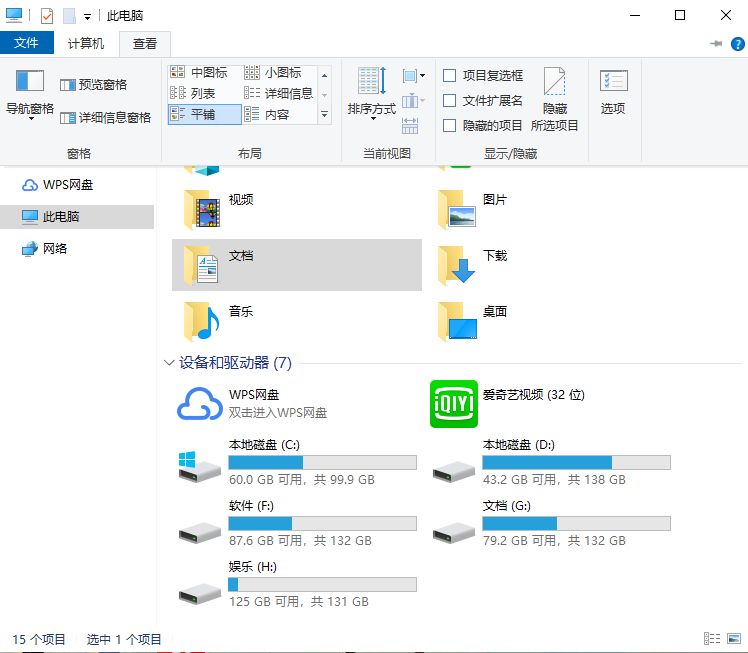
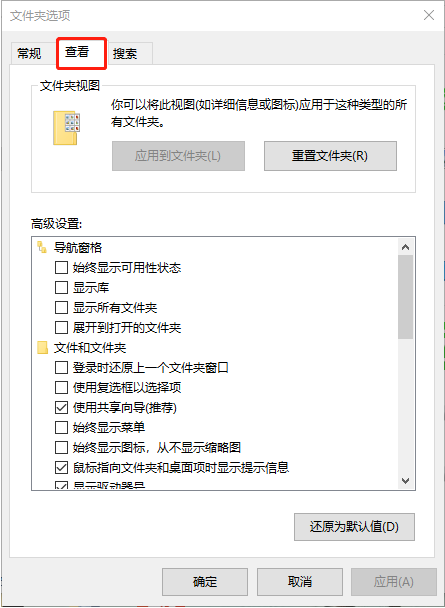
2、取消勾选“隐藏已知文件夹类型的扩展名”,之后找到无效文件,右击它选择“属性”。
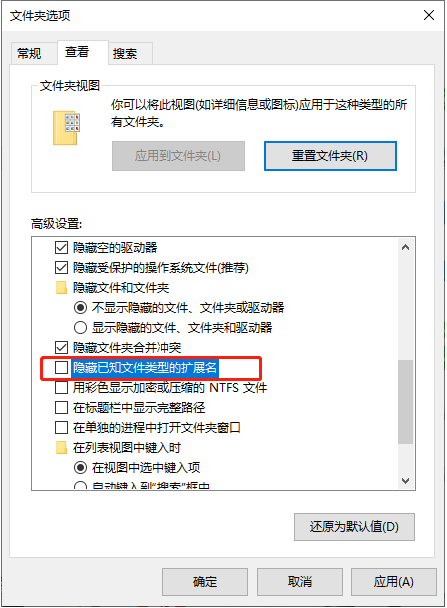
3、进入后将“bak”后缀改为“dwg”,最后点击确定即可。
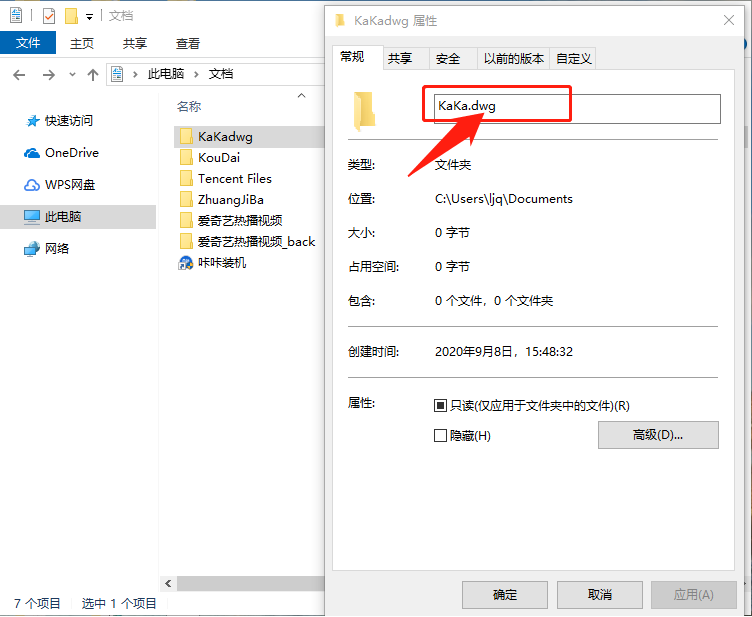
4、之后文件已经成为dwg格式,点击打开即可。
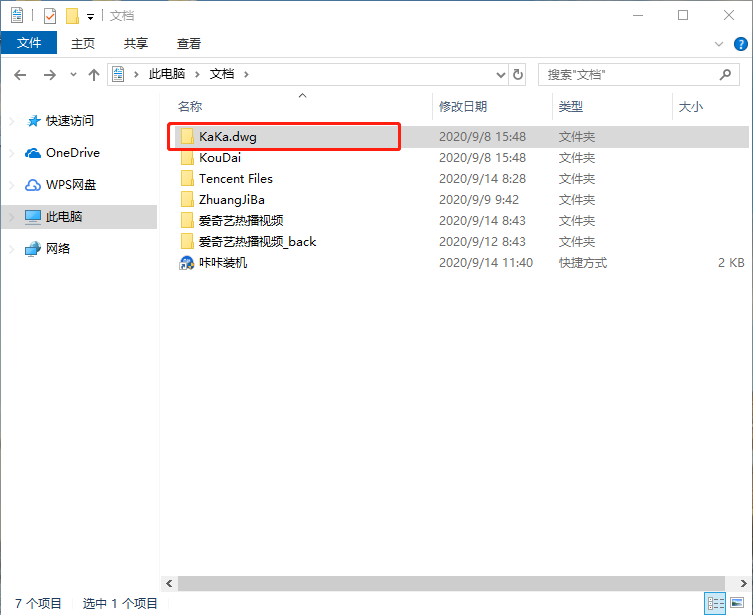
5、或者打开cad在命令栏中输入“recover”敲击回车。
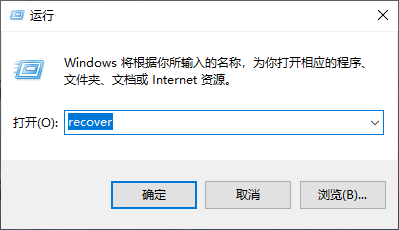
6、点击打开CAD修复功能,在弹出来的文件夹中找到需要修复的文件,最后点击打开CAD开始修复。

以上内容就是cad图形文件无效怎么办的修复方法,你学会了吗,心动的童鞋们赶快动手设置一下!




